Tabla de Contenido
![]() Sobre el autor
Sobre el autor
![]() Artículos Relacionados
Artículos Relacionados
-
-
-
-
El MP3 se ha hecho famoso en los últimos años, y la mayoría de la gente tiene este formato digital que le permite escuchar música en cualquier momento y lugar. Sin embargo, este formato de audio puede corromperse, lo cual es normal pero molesto, especialmente para los amantes de la música.
Este post explicará las causas y las soluciones, pero antes de eso, aprendamos más sobre cómo reparar archivos MP3 en un Mac.
Solución 1. Repara archivos MP3 en Mac con el software de reparación de archivos
La forma más segura y eficaz de reparar archivos MP3 en Mac es utilizar EaseUS Fixo Reparación de Vídeos. Este poderoso software viene con funciones fiables y fáciles de usar.
Además de vídeos y otros datos valiosos, puede reparar los archivos dañados de un Mac. El tamaño y el escenario en el que se corrompen los archivos de audio en Mac no son un problema si tienes instalado este software de alta gama.
Adicionalmente, te permite reparar varios documentos y previsualizar los archivos de datos restaurados.
Trustpilot Valoración 4,7
Descarga segura
Paso 1. Abre e inicia EaseUS Fixo Reparación de Audios en tu Mac, luego toca en "Añadir audio(s)" para cargar tus archivos de audio dañados o corruptos. Puedes añadir varios archivos de audio a la vez.
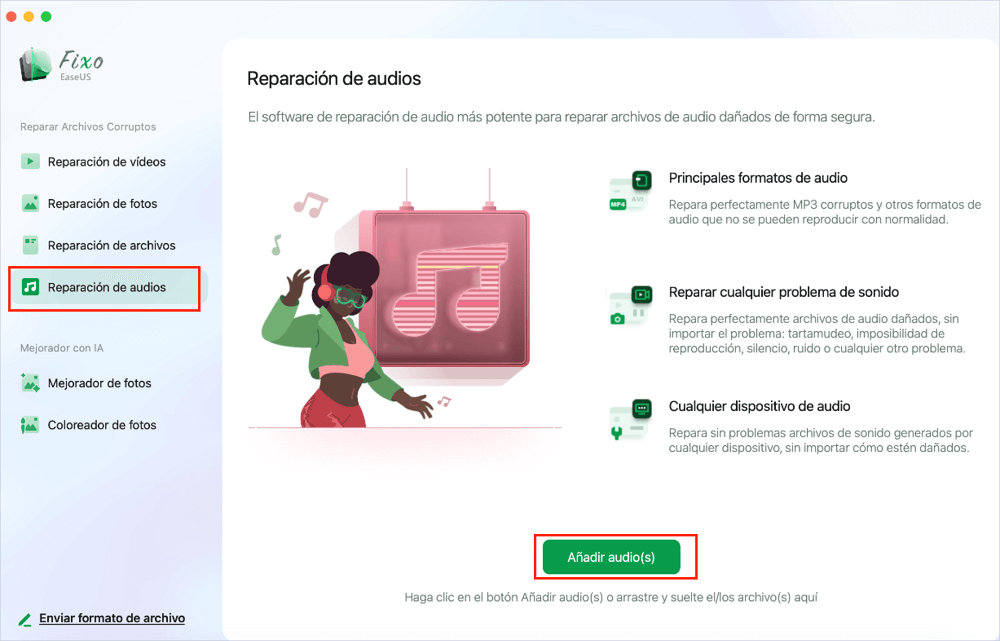
Paso 2. Entonces verás presentados tus archivos MP3, AAC u otros archivos de audio. Para reparar un solo archivo, haz clic en el botón "Reparar". También puedes pulsar "Reparar todo(s)" para reparar archivos de audio por lotes.
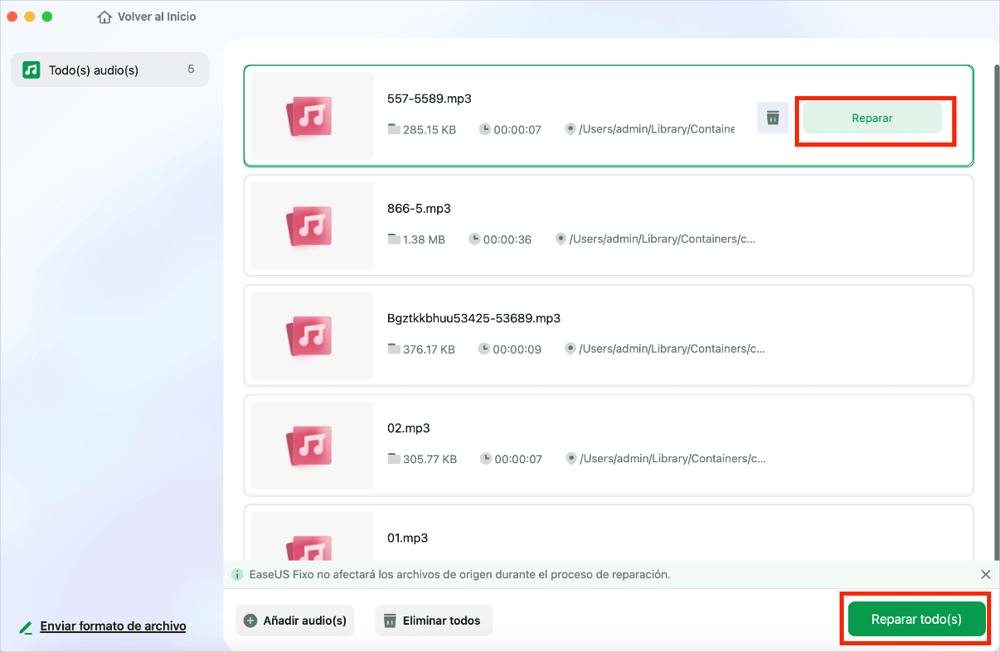
Paso 3. Espera pacientemente a que finalice el proceso de reparación. A continuación, haz clic en "Guardar" para elegir una ubicación más segura donde almacenar los archivos de audio reparados.
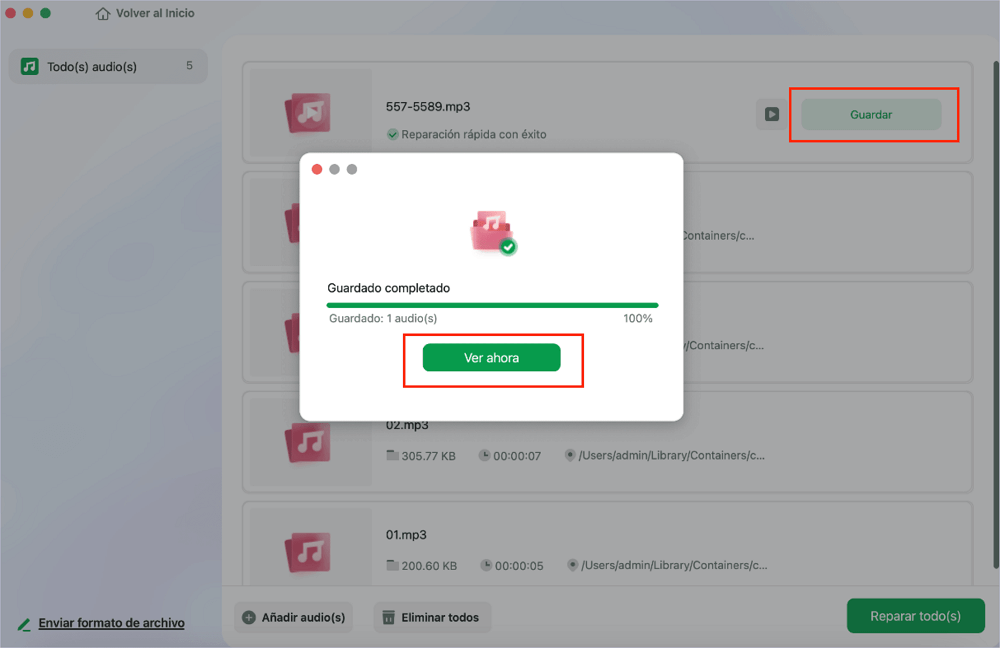
No dudes en compartir este post informativo en las redes sociales para dar a conocer esta robusta herramienta de software EaseUS Fixo Reparación.
Solución 2. Repara archivos MP3 de Mac con una herramienta online
Repara tu MP3 utilizando el Reparación de Vídeos Online de EaseUS para usuarios. Es una herramienta online gratuita, segura y sencilla que ayuda a reparar archivos dañados o rotos.
- Admite cualquier formato de archivo, almacenamiento externo o interno.
- Puedes restaurar varios archivos simultáneamente.
- Con o sin conocimientos, maniobrarás en él como un profesional.
Haciendo clic y siguiendo los pasos uno a uno, estarás listo con sólo un correo electrónico y una dirección. Sólo tienes que buscar el programa gratuito Reparación de Documento Online de EaseUS y restaurar tus MP3 y otros archivos.
Paso 1. Abre Reparación de Vídeos Online de EaseUS y carga el vídeo problemático
Abre la página de Reparación de Vídeos Online de EaseUS: https://repair.easeus.com/es/, haz clic en "Sube vídeo", o arrastra y suelta un vídeo corrupto, roto o que no se reproduzca en el área adecuada para cargarlo.
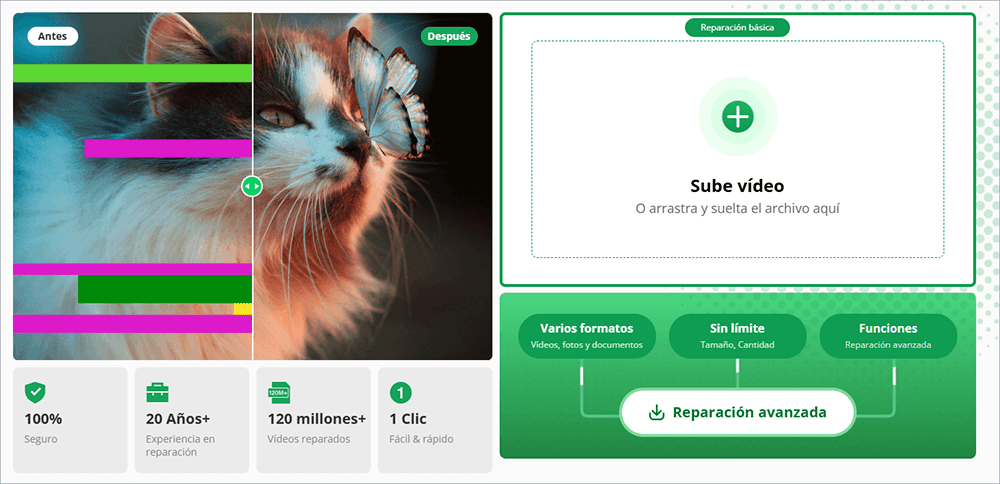
Paso 2. Introduce una dirección de correo electrónico válida y empieza a reparar el vídeo
Introduce una dirección de correo electrónico válida y haz clic en "Iniciar la reparación" para cargar y reparar el vídeo defectuoso.
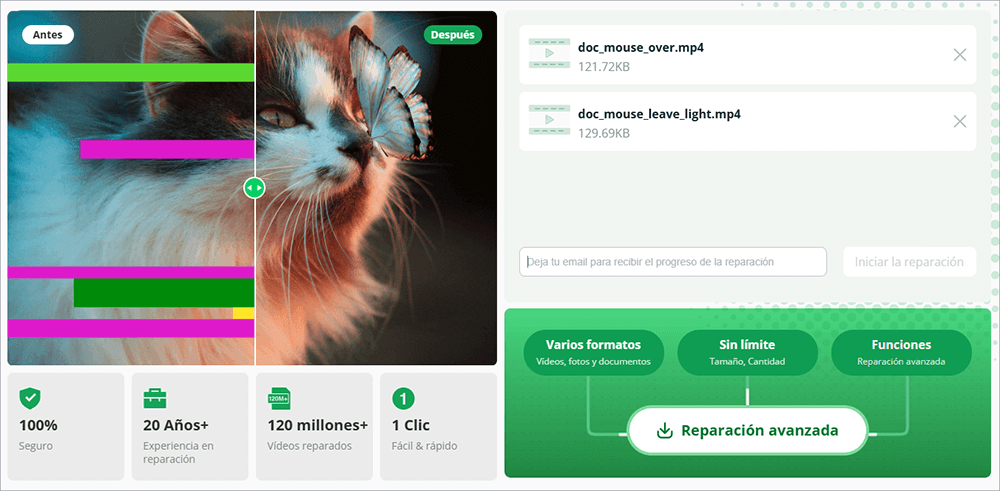
Paso 3. Espera a que finalice el proceso automático de carga y reparación
Esta herramienta de reparación online cargará y reparará automáticamente el vídeo corrupto por ti. Puedes dejar abierta la página de reparación y seguir haciendo otras cosas.
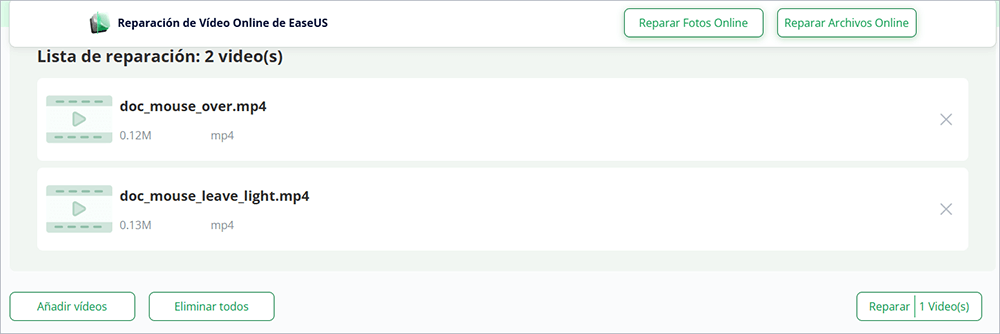
Paso 4. Introduce el código de extracción y descarga el vídeo reparado
Cuando finalice el proceso de reparación, podrás previsualizar el vídeo en el panel derecho. Además, recibirás un correo electrónico con un código de extracción del vídeo.
Ve a buscar el código, vuelve a abrir la página de reparación en línea. A continuación, haz clic en "Descargar vídeo" e introduce el código de extracción, haz clic en "OK" para empezar a descargar el vídeo reparado.
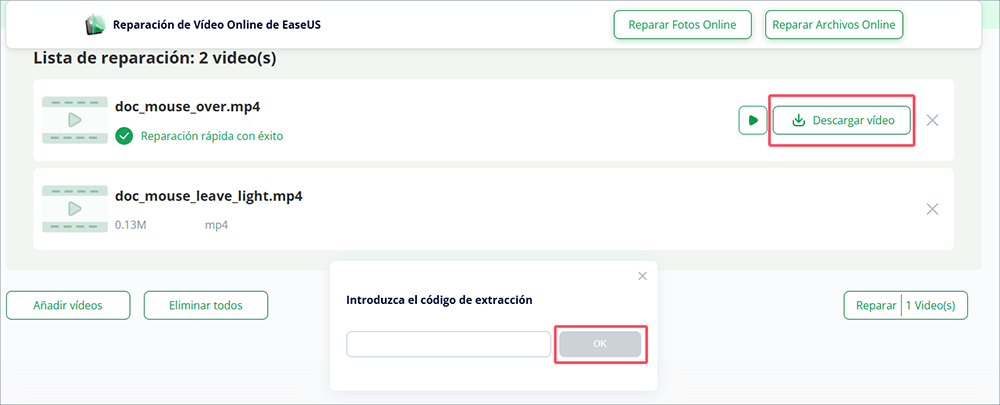
Solución 3. Repara archivos MP3 dañados en Mac con First-Aid
La mayoría de los dispositivos macOS tienen esta función de utilidad integrada. La función detecta y corrige errores. El formateo y la estructura de directorios pueden desempeñar un papel importante en los problemas de fallo del MP3. Por lo tanto, hacer Primeros Auxilios puede ayudar a resolver el problema en tu Mac.
Paso 1. Inicia "Utilidades" > "Utilidad de Discos" en tu Mac.
Paso 2. Elige "Ver".
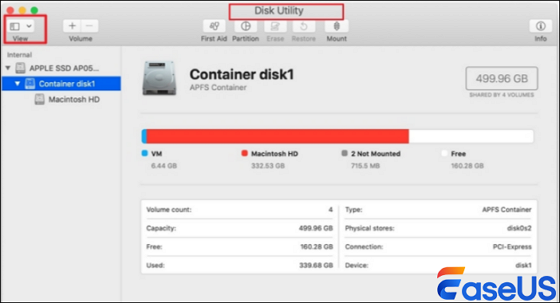
Paso 3. Haz clic en "Mostrar todos los dispositivos".
Paso 4. En la barra lateral, selecciona volumen y haz clic en "Primeros auxilios".
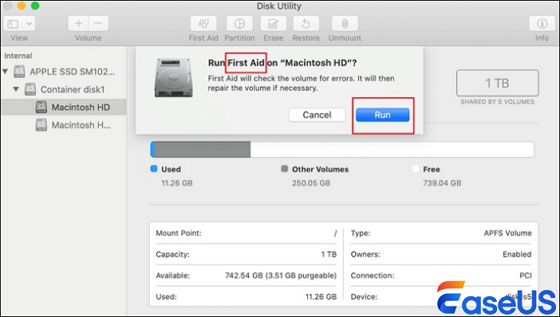
Paso 5. Haz clic en "Ejecutar" y sigue las instrucciones que aparecen en la pantalla de tu Mac, luego pulsa "Listo" cuando hayas terminado.
Paso 6. Selecciona "Mostrar detalles".
Utiliza la unidad si la Utilidad de Discos dice que funciona normalmente o que ha sido reparada. Si la Utilidad de Discos proporciona archivos duplicados, ocuparán mucho espacio si están en pantalla, provocando problemas de solapamiento y, por tanto, un archivo corrupto. Por eso, considera la posibilidad de volver a crear el archivo.

Cómo reparar archivos de vídeo dañados en Mac
Sigue leyendo para descubrir cómo solucionarlos rápidamente con EaseUS Fixo y consejos adicionales para proteger tus datos. Leer más >>
Consejo extra: Cómo evitar archivos MP3 dañados
Aunque puedas reparar archivos MP3 corruptos, prevenirlos es crucial para evitar interrupciones frecuentes al utilizar la aplicación. Hacerlo te ahorrará el tiempo, los recursos y la energía necesarios para resolver el problema de corrupción cada vez que se produzca.
Además, correrás el riesgo de perder algunas de tus canciones favoritas, ya que realizar las correcciones sólo garantiza parcialmente que obtendrás todas tus canciones favoritas intactas.
| ✅Utilizar un antivirus: | Los ataques de malware o virus son una de las causas importantes de la corrupción de los archivos MP3. Por eso, es crucial que te asegures de que tu Mac tiene instalado un antivirus para evitarlo. |
| ✅Evitar paradas inesperadas | Los cierres inesperados pueden deberse a un fallo de la red o de la alimentación. Para evitarlos, asegúrate de que tu red es estable cuando utilices la aplicación MP3. Aunque puede ser difícil controlar los cortes de electricidad, asegúrate de que tu Mac tiene una fuente de alimentación de reserva. |
| ✅Utilizar el archivo fuente adecuado | Asegúrate de que las pistas proceden del archivo fuente correcto y de que tu proceso de transferencia o descarga es preciso para evitar causar distorsiones que provoquen la corrupción del archivo. |
| ✅Compatibilidad | Para evitar la corrupción, asegúrate de que el formato de tu archivo de audio es compatible con tu reproductor multimedia MP3. Si no lo es, considera la posibilidad de utilizar otro reproductor multimedia. |
Acerca de los archivos MP3 dañados en Mac
MP3 es un famoso formato digital que te permite escuchar tu música más querida. El problema viene cuando el archivo se corrompe debido a un apagado repentino del sistema, trayendo problemas a tu paraíso.
Debido a la confusión repentina, te preguntarás cómo reparar un archivo MP3 para recuperar tu música no reproducible. Pero recuerda que resolver un problema concreto con las causas a mano es más pausado.
Entonces, ¿cuáles son las causas de un archivo MP3 corrupto? Hay muchas causas posibles, y aquí tienes algunas de ellas:
- 🦠Ataques de malware: Tu archivo MP3 podría sufrir ataques de malware o virus, provocando su corrupción.
- ✍️Edición forzada: A veces, puedes intentar editar a la fuerza tu archivo de audio MP3 y dañarlo. Esto puede deberse a conflictos de software, cuando intentas ejecutar dos programas simultáneamente. En este caso, puede que el vídeo no se reproduzca.
- ↔️Transferencia de archivos inadecuada: Descargar o transferir un archivo desde una fuente incorrecta puede causar distorsión y, por tanto, corrupción del archivo.
- 🔢Problema de metadatos: Esta puede ser una causa principal si intentas cambiar la cabecera del archivo, provocando la distorsión del archivo y corrompiendo tu MP3.
Preguntas frecuentes sobre Reparar archivo MP3 Mac
Considera las siguientes preguntas y respuestas frecuentes para obtener más información.
1. ¿Cómo edito metadatos MP3 en Mac?
Sigue estos pasos para cambiar la cabecera de tus canciones en MP3. Aquí te explicamos cómo hacerlo
Paso 1. Ve al menú "Archivo" de tu Mac.
Paso 2. Selecciona "Información de archivo".
Paso 3. Edita los metadatos y pulsa "Aceptar" para guardar los cambios.
2. ¿Se pueden editar archivos mp3 en Mac?
Usa iTunes para editar tus archivos MP3 en Mac. iTunes te ayuda a personalizar tus archivos MP3 fácilmente. Además, es una de las herramientas más cómodas disponibles en Mac para simplificar la edición de archivos de audio.
Conclusión
Varios métodos te ayudarán a recuperar tu archivo MP3 en Mac para reproducir tu música favorita en tu Mac cada mañana, matando el aburrimiento. Sin embargo, debes recordar que estos métodos no garantizan que tus archivos estén seguros. Por tanto, asegúrate de protegerlos antes de proceder a su reparación.
Considera la posibilidad de reparar tus archivos utilizando un software eficaz y potente como EaseUS Fixo Reparación para Mac. Es más rápido y seguro; considera instalarlo en tu Mac.
Sobre el autor
Luis es un entusiasta de la tecnología, cuyo objetivo es hacer que la vida tecnológica de los lectores sea fácil y agradable. Le encanta explorar nuevas tecnologías y escribir consejos técnicos.
Artículos Relacionados
-
Cómo reparar archivo de Excel dañado en Windows 10/11 [Los 4 Mejores Métodos]
![Pedro]() Pedro
2025/10/17
Pedro
2025/10/17 -
Descargar y Utilizar Xvid Video Codec para MX Player [Tutorial Completo]
![Luis]() Luis
2025/10/17
Luis
2025/10/17
-
Cómo Abrir Word en Modo Seguro en Windows 11 [2025]
![Pedro]() Pedro
2025/10/17
Pedro
2025/10/17 -
Cómo solucionar 'no me aparecen los archivos adjuntos en Outlook' [8 maneras fáciles]✅
![Pedro]() Pedro
2025/10/17
Pedro
2025/10/17
